Widget foto iOS, come personalizzarlo al meglio
Reading Time: 3 minutesAvete utilizzato il widget Foto sulla schermata principale del vostro iPhone per riguardare i vostri ricordi? In tal caso, potreste voler un ulteriore controllo su ciò che viene mostrato sul widget e forse vedere solo le vostre foto preferite piuttosto che tutto ciò che avete nella vostra libreria Foto. Fortunatamente, c’è una soluzione alternativa per i Widget foto iOS.

La possibilità di aggiungere widget alla schermata iniziale dell’iPhone è una delle più grandi funzionalità che iOS 14 e versioni successive hanno da offrire, almeno visivamente. Questo consente agli utenti di personalizzare notevolmente le proprie schermate iniziali. Tuttavia, il widget Foto è alquanto limitato in termini di funzionalità, poiché ruota in modo casuale tutte le foto memorizzate nella libreria. Gli utenti attualmente non hanno alcun controllo su quali foto vengano mostrate dal widget o quanto spesso ruota, a parte la rimozione di una foto dai ricordi o dall’elenco “in primo piano”. Per fortuna, un’app di terze parti ha risolto questo problema consentendo agli utenti di selezionare le foto che vengono visualizzate nel widget.
Come personalizzare i widget foto iOS su iPhone
Per fare ciò, utilizzeremo un’app gratuita di terze parti chiamata “Widget foto: Simple” che potremo scaricare dall’App Store. Inutile dire che il vostro dispositivo dovrà avere iOS 14 o versioni successive per utilizzare questa funzione.
- Prima di tutto, assicuratevi di aver installato l’ultima versione dell’app “Foto Widget: Simple” dall’App Store
[appstore appbox 1530149106]
- Dopo aver avviato l’app per la prima volta, vi verrà chiesto di aggiungere le foto dalla vostra libreria. Toccate l’icona “+” per selezionare manualmente le foto che si desidera utilizzare con il widget. Per modificare la frequenza di rotazione delle foto, toccate l’icona a forma di ingranaggio per accedere alle impostazioni dell’app.
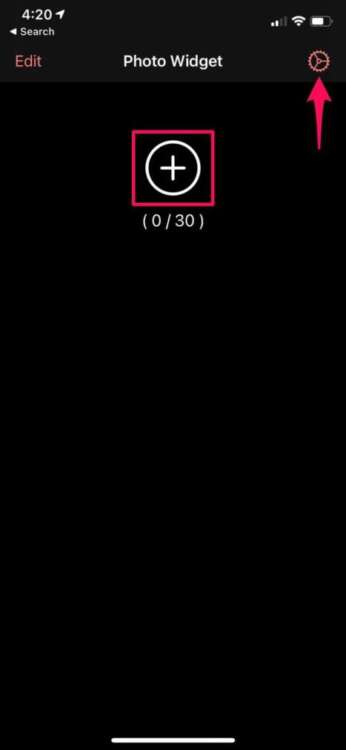
- Ora toccate “Intervallo di aggiornamento foto” per personalizzare la velocità di rotazione delle foto. Quando avrete finito, assicuratevi di toccare “Regola i widget sulle impostazioni correnti”. Ora potrete uscire dall’app.
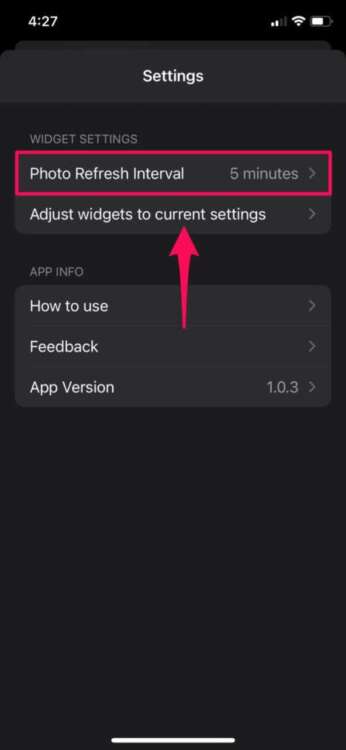
- Ora, premete a lungo sulla schermata iniziale per accedere alla modalità jiggle e tocca l’icona “+” nell’angolo in alto a sinistra dello schermo per aggiungere un nuovo widget.
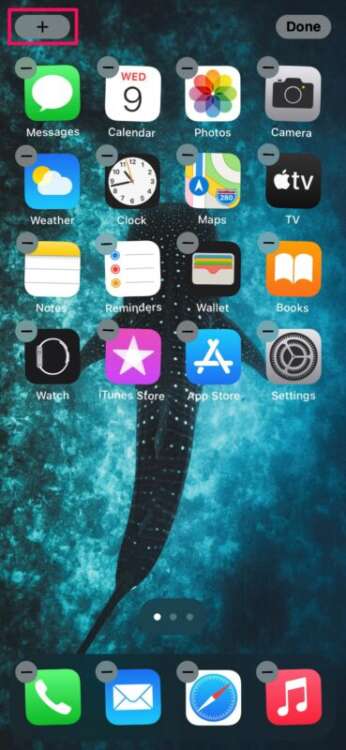
- Questo vi porterà alla libreria Widget. Usate il campo di ricerca per trovare “Photo Widget” e toccatelo.
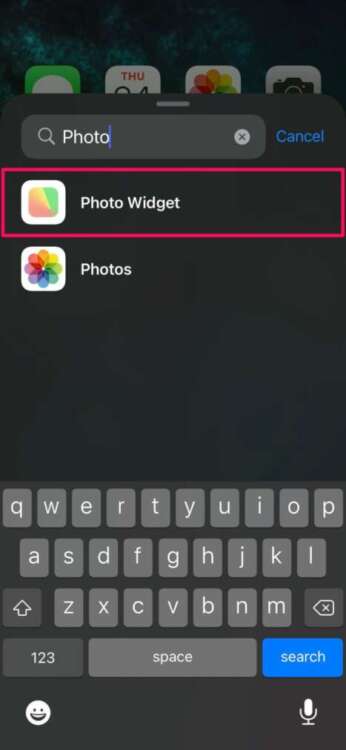
- Ora sarete in grado di personalizzare le dimensioni del vostro widget. Potrete scegliere tra gli stili di griglia 2 × 2, 2 × 4 e 4 × 4 per il vostro widget. Dopo aver selezionato la dimensione preferita, toccate “Aggiungi widget” per aggiungerlo alla schermata principale. In alternativa, potrete trascinare e rilasciare il widget ovunque desideriate nella schermata principale.
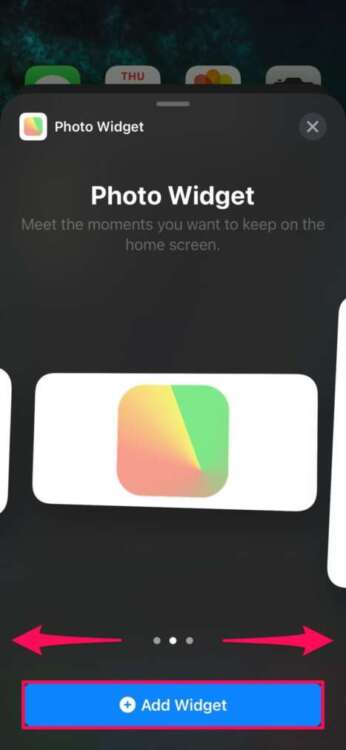
Ecco qua. Avete personalizzato con successo il widget foto sul vostro iPhone per mostrare solo le foto che preferite.
Conclusioni
Usando questa app, avrete il controllo completo sulle foto che appariranno sul widget. Al momento l’app permette di scegliere fino ad un massimo di 30 foto da utilizzare con il widget.
Non è del tutto chiaro il motivo per cui Apple non offra ancora molta personalizzazione per il widget Foto, ma forse queste funzionalità stanno arrivando con i futuri aggiornamenti software. La possibilità di scegliere album specifici o filtrare le foto indesiderate sarebbe decisamente utile.
Al momento, l’unico widget su cui gli utenti hanno un certo controllo è il widget Smart Stack di Apple. Per accedere alle opzioni di personalizzazione, è sufficiente premere a lungo sul widget e scegliere “Modifica pila”.
Siete riusciti ad usare il “Widget foto:Simple” su iOS? Come vi siete trovati? Ricordatevi che per qualsiasi curiosità o suggerimento, potete lasciarci un commento nel box qui sotto.
[Via]



